خوش آموز درخت تو گر بار دانش بگیرد، به زیر آوری چرخ نیلوفری را
رفع مشکل شناسایی نشدن درایور کارت گرافیک Nvidia در Device manager ویندوز
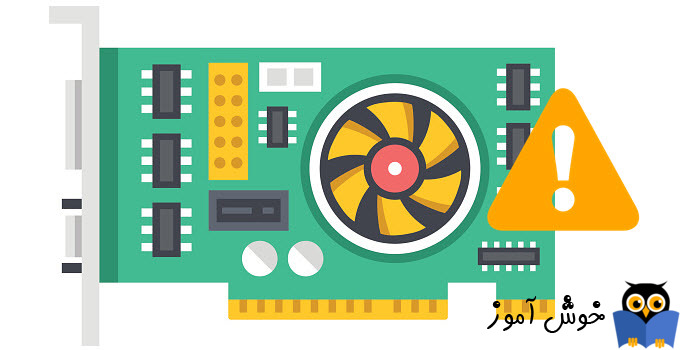
در این پست آموزشی قصد داریم در خصوص یکی مشکلات عمومی که کاربران زیادی با آن مواجه شده اند و می شوند، صحبت کنیم و راه حل های ساده آن را با شما در میان بگذاریم. ممکن است شما کارت گرافیک Nvidia ای که دارید در کنسول Device Manager ویندوز شناسایی نشود و اگر چنین مشکلی را دارید با ماه همراه باشید.

برای این منظور به کنسول Device Manager ویندوز وارد شوید و به منوی View رفته و گزینه Show hidden devices را کلیک کنید.
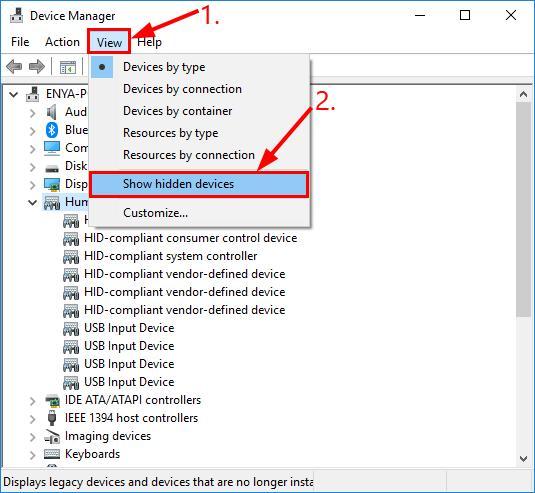
سپس به منوی Action بروید و گزینه Scan for hardware changes را کلیک کنید.
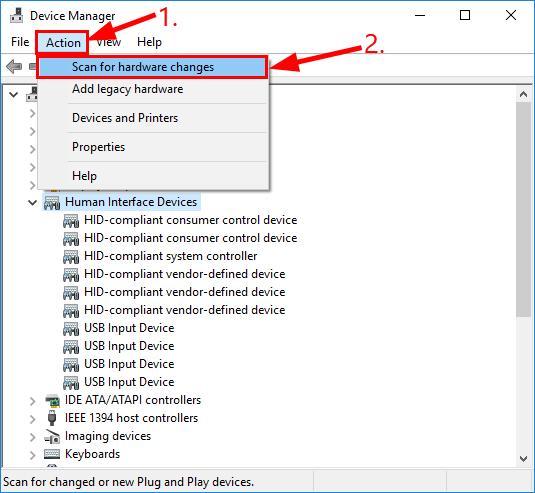
اگر واقعا درایور Nvidia در Device manager شما پنهان شده باشد، با انجام اینکار در قسمت Display adapters نشان داده می شود و اگر نشان داده نشد، روش بعد را دنبال کنید.
برای این منظور دو راه دارید:
راه اول این است که به وب سایت Nvidia رفته و در قسمت دانلود درایورها، درایور مناسب با مدل سخت افزار کارت گرافیک و همین طور نسخه ويندوز را دانلود و در سیستم تان نصب کنید. مطمئن شوید که جدیدترین درایور را دانلود می کنید.
راه دوم از راه اول ساده تر است و احتمال اشتباه در آن بسیار کم می باشد. شما با استفاده از نرم افزارهای بروزرسانی درایور می توانید به سادگی درایور کارت گرافیک Nvidia و حتی سایر درایورهای موجود در سیستم تان را بروزرسانی کنید و اصلا نیازی نیست که در اینترنت برای یافتن درایور جستجویی انجام دهید. اگر با این روش آشنایی ندارید از لینک زیر می توانید کمک بگیرید:
بروزرساني اتوماتيک درايور در ويندوز با استفاده از نرم افزار TweakBit™ Driver Updater
دانلود و آپديت درايورها در ويندوز با نرم افزار Smart Driver Updater
آپديت ساده و آسان درايورهاي ويندوز با نرم افزار Driver Talent
بروزرساني درايورها در ويندوز با ابزارهاي رايگان

Fix 1: Show hidden devices
اگر اخیرا برای سیستم تان کارت گرافیک جدیدی را تهیه کرده اید و آن را در سیستم تان نصب نموده اید، احتمال دارد که در Device manager پنهان یا Hide شده باشد. از این رو باید آن را Show کنید.برای این منظور به کنسول Device Manager ویندوز وارد شوید و به منوی View رفته و گزینه Show hidden devices را کلیک کنید.
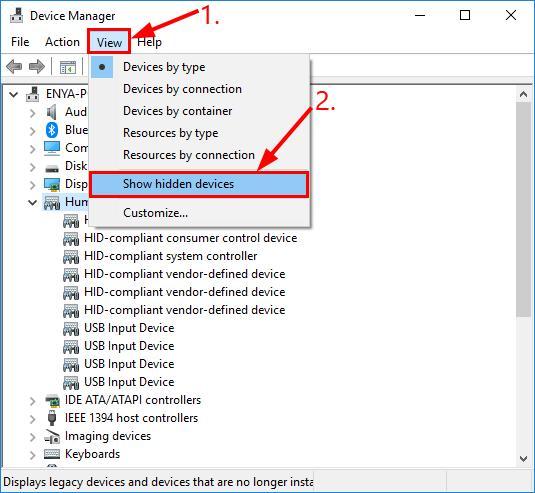
سپس به منوی Action بروید و گزینه Scan for hardware changes را کلیک کنید.
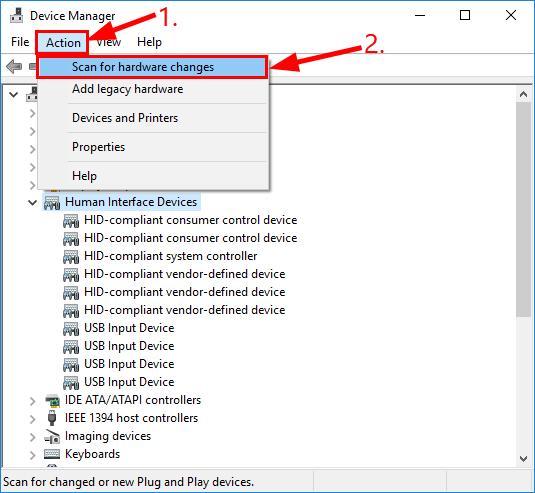
اگر واقعا درایور Nvidia در Device manager شما پنهان شده باشد، با انجام اینکار در قسمت Display adapters نشان داده می شود و اگر نشان داده نشد، روش بعد را دنبال کنید.
Fix 2: Update your graphics driver
دیگر دلیلی که باعث می شود درایور کارت گرافیک سیستم شما شناخته نشود، مربوط به درایور است. یعنی دلایلی مثل خرابی، قدیمی و منقضی بودن، از بین رفتن و حتی ناسازگارو خراب بودن درایور کارت گرافیک Nvidia می تواند در این مشکل دست داشته باشد. پس باید درایور کارت گرافیک Nvidia را بروزرسانی کنید.برای این منظور دو راه دارید:
راه اول این است که به وب سایت Nvidia رفته و در قسمت دانلود درایورها، درایور مناسب با مدل سخت افزار کارت گرافیک و همین طور نسخه ويندوز را دانلود و در سیستم تان نصب کنید. مطمئن شوید که جدیدترین درایور را دانلود می کنید.
راه دوم از راه اول ساده تر است و احتمال اشتباه در آن بسیار کم می باشد. شما با استفاده از نرم افزارهای بروزرسانی درایور می توانید به سادگی درایور کارت گرافیک Nvidia و حتی سایر درایورهای موجود در سیستم تان را بروزرسانی کنید و اصلا نیازی نیست که در اینترنت برای یافتن درایور جستجویی انجام دهید. اگر با این روش آشنایی ندارید از لینک زیر می توانید کمک بگیرید:
بروزرساني اتوماتيک درايور در ويندوز با استفاده از نرم افزار TweakBit™ Driver Updater
دانلود و آپديت درايورها در ويندوز با نرم افزار Smart Driver Updater
آپديت ساده و آسان درايورهاي ويندوز با نرم افزار Driver Talent
بروزرساني درايورها در ويندوز با ابزارهاي رايگان
Fix 3: Update your BIOS
بروزرسانی BIOS یکی دیگر از عواملی است که می تواند در رفع مشکل موثر باشد. توجه داشت باشید که اگر در کار سیستم و کامپیوتر تخصص چندانی ندارید حتما از فرد دیگری کمک بگیرید و یا از مراکز تعمیر کامپیوتر درخواست اینکار را کنید و اصلا خودتان سمت اینکار نروید. در آپدیت بایوس جای اشتباه وجود ندارد و کاملا دقیق و صحیح باید اینکار را انجام دهید. در لینک زیر نحوه بروزرسانی بایوس در ویندوز توضیح داده شده است.




نمایش دیدگاه ها (3 دیدگاه)
دیدگاه خود را ثبت کنید: